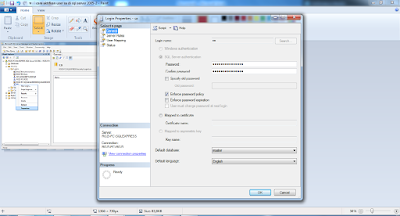Mengaktifkan login user sa di Microsoft SQL Server 2005
Pada kesempatan hari ini saya akan berbagi sedikit mengenai Cara Mengaktifkan login user sa di Microsoft SQL Server 2005. Secara Umum SQL Server 2005 untuk user sa tersendiri tidak langsung bisa di gunakan. untuk itu disini saya akan berbagi itu untuk anda para pencinta program.
Ok Langsung saja :
Pertama Buka Microsoft SQL Server 2005 nya, lalu login dahulu dengan menggunakan Windows authentication.
Setelah masuk, disana terlihat sebuah object explorer, Kita ke SQL Server kita > Security > Logins > disana ada user sa, klik kanan > properties. Tampilannya seperti ini :
Lalu kan muncul Seperti ini, ganti password defaultnya terlebih dahulu, sesuai password yang anda inginkan :
Masih Disitu Kemudian lanjut ke Status, disana ubah Permission menjadi Grant, dan Login menjadi Enable. Lihat gambar :
Setelah itu Kita kembali lagi ke object browser. Klik kanan SQL Server lalu properties Lihat gambar :
Langsung menuju ke menu security. Di bagian Server Authentications mode, Ubah yang tadinya Windows Authentications saja, menjadi SQL Server dan Windows Authentications mode. Setelah itu mungkin SQL Server akan meminta restart services agar pengaturan dapat berubah .
Untuk merestartnya run services.msc kemudian cari services bernama SQL Server (SQLEXPRESS) lalu klik kanan restart.
Setelah itu langsung coba gan semoga sukses ya:
Ok cukup itu saja ya. Semoga dapat membantu. Terimakasih. Telah Membaca Mengaktifkan login user sa di Microsoft SQL Server 2005. Ikuti terus ya.
Ok Langsung saja :
Pertama Buka Microsoft SQL Server 2005 nya, lalu login dahulu dengan menggunakan Windows authentication.
Setelah masuk, disana terlihat sebuah object explorer, Kita ke SQL Server kita > Security > Logins > disana ada user sa, klik kanan > properties. Tampilannya seperti ini :
Lalu kan muncul Seperti ini, ganti password defaultnya terlebih dahulu, sesuai password yang anda inginkan :
Masih Disitu Kemudian lanjut ke Status, disana ubah Permission menjadi Grant, dan Login menjadi Enable. Lihat gambar :
Setelah itu Kita kembali lagi ke object browser. Klik kanan SQL Server lalu properties Lihat gambar :
Langsung menuju ke menu security. Di bagian Server Authentications mode, Ubah yang tadinya Windows Authentications saja, menjadi SQL Server dan Windows Authentications mode. Setelah itu mungkin SQL Server akan meminta restart services agar pengaturan dapat berubah .
Untuk merestartnya run services.msc kemudian cari services bernama SQL Server (SQLEXPRESS) lalu klik kanan restart.
Setelah itu langsung coba gan semoga sukses ya:
Ok cukup itu saja ya. Semoga dapat membantu. Terimakasih. Telah Membaca Mengaktifkan login user sa di Microsoft SQL Server 2005. Ikuti terus ya.